 |
Voorbereiding
|
| |
Voor een upgrade van de firmware voor de SB-900 hebt u het volgende nodig: |
| • |
Een SB-900 Speedlight |
| • |
Een camera die de SB-900 ondersteunt (de D3 wordt als voorbeeld gebruikt in deze gids) |
| • |
De kaartlezer en de computer |
| |
| * |
Door bij de camera uitgerust met Mass Storage Mass Storage te kiezen bij de USB-optie, kunt u de camera verbinden met de computer via een USB-kabel. |
|
| • |
Een van de volgende stroombronnen voor de camera en de SB-900: |
| |
— Een lichtnetadapter |
| |
— Een volledig opgeladen batterij |
| • |
Een door Nikon goedgekeurde geheugenkaart die in de camera is geformatteerd |
| |
| * |
Alle gegevens op de geheugenkaart worden gewist wanneer deze wordt geformatteerd. Kopieer alle noodzakelijke gegevens op de kaart (bijv. naar de computer) voor u de geheugenkaart formatteert. Maak geen gebruik van microdrive-kaarten. |
|
| • |
Handleidingen van de camera en de SB-900 |
 |
De update van de SB-900-firmware uitvoeren
|
| |
Tijdens het uitvoeren van de update mag u: |
| • |
De geheugenkaart niet verwijderen |
| • |
De camera of de SB-900 niet uitzetten |
| • |
De bedieningsknoppen van de camera of de SB-900 niet gebruiken |
| • |
Objectieven bevestigen of verwijderen |
| • |
De lichtnetadapter wordt uit de camera of het stopcontact verwijderd |
| • |
De batterij wordt verwijderd |
| • |
De camera wordt blootgesteld aan krachtige elektromagnetische ruis |
| Deze handelingen kunnen ertoe leiden dat de camera of de SB-900 niet meer werkt. |
| |
| 1 |
Plaats de geheugenkaart met de firmware in sleuf 1. |
| |
Belangrijk
Plaats de geheugenkaart niet in sleuf 2. |
| |
| 2 |
Monteer de SB-900 op de camera en schakel beide apparaten aan. |
| |
| 3 |

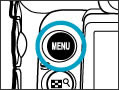 Druk op de knop MENU en selecteer Firmware-versie in het setupmenu. Druk op de knop MENU en selecteer Firmware-versie in het setupmenu. |
| |
| 4 |
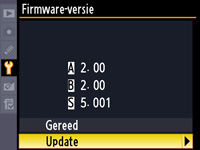 De huidige versies van de camera en de SB-900 firmware worden weergegeven. Markeer Update en druk op de multi-selector rechts. De huidige versies van de camera en de SB-900 firmware worden weergegeven. Markeer Update en druk op de multi-selector rechts. |
| |
| 5 |
Een dialoogvenster voor de firmware-update wordt weergegeven. Markeer Ja en druk op OK om de update te starten. |
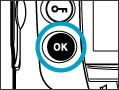 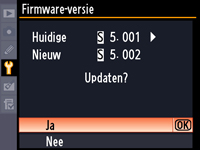 |
| |
| 6 |
 De update kan één tot twee minuten duren. De update kan één tot twee minuten duren. |
| |
| |
 Het bericht dat u hier rechts ziet, wordt weergegeven wanneer de update is voltooid. Het bericht dat u hier rechts ziet, wordt weergegeven wanneer de update is voltooid. |
| |
| 7 |
Controleer of de update correct is voltooid.
| |
| 7-1. |
Zet de camera en de SB-900 uit en verwijder de geheugenkaart uit de camera. |
| |
| 7-2. |
Controleer de firmwareversie van de SB-900 zoals wordt beschreven in Stap 2, “Controleer de huidige firmwareversie van de SB-900”. |
| |
| 7-3. |
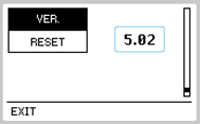 Als de weergegeven versie 5.02 is, is de update met succes uitgevoerd. Als de weergegeven versie 5.02 is, is de update met succes uitgevoerd. |
|
| |
| 8 |
Formatteer de geheugenkaart. |
| |
| Hiermee is de firmware-update voltooid. |
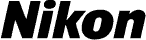
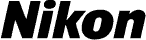



 Houd de knop [OK] circa één seconde ingedrukt om de persoonlijke instellingen weer te geven.
Houd de knop [OK] circa één seconde ingedrukt om de persoonlijke instellingen weer te geven.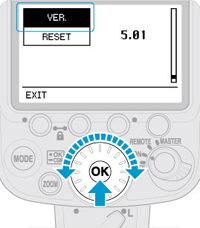 Draai aan de keuzeschakelaar, selecteer Firmwareversie en druk vervolgens op de [OK]-toets.
Draai aan de keuzeschakelaar, selecteer Firmwareversie en druk vervolgens op de [OK]-toets.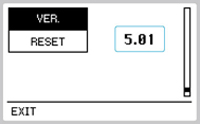 De huidige firmwareversie wordt weergegeven. Deze upgrade kan worden gebruikt met firmwareversie 5.01.
De huidige firmwareversie wordt weergegeven. Deze upgrade kan worden gebruikt met firmwareversie 5.01.
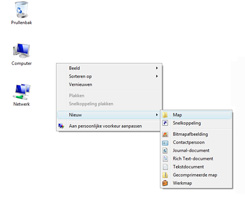

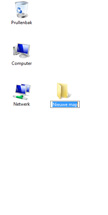
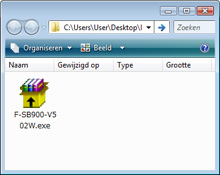 Open de map die u hebt gemaakt in stap 3-1 en dubbelklik op F-SB900-V502W.exe.
Open de map die u hebt gemaakt in stap 3-1 en dubbelklik op F-SB900-V502W.exe.
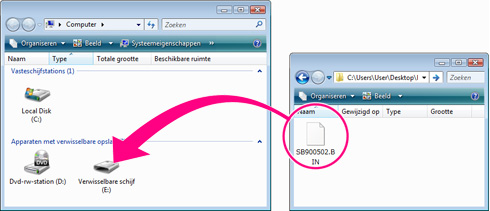


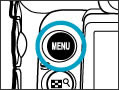 Druk op de knop MENU en selecteer Firmware-versie in het setupmenu.
Druk op de knop MENU en selecteer Firmware-versie in het setupmenu. 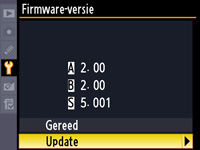 De huidige versies van de camera en de SB-900 firmware worden weergegeven. Markeer Update en druk op de multi-selector rechts.
De huidige versies van de camera en de SB-900 firmware worden weergegeven. Markeer Update en druk op de multi-selector rechts.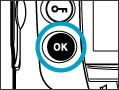
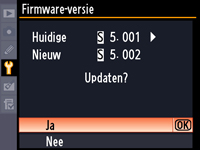
 De update kan één tot twee minuten duren.
De update kan één tot twee minuten duren. Het bericht dat u hier rechts ziet, wordt weergegeven wanneer de update is voltooid.
Het bericht dat u hier rechts ziet, wordt weergegeven wanneer de update is voltooid.